Vous êtes-vous déjà demandé à quel point Facebook sait vous connaître? Voici comment voir

Facebook contient beaucoup d'informations sur chaque message partagé, sur une photo téléchargée, sur un message envoyé, sur un élément cliqué et sur pratiquement tous les autres points de données que vous pouvez imaginer. Et tout est fait pour vous servir de meilleures publicités et vous tenir sur Facebook.
Le fait est que c'est toujours votre information. Vous ne pouvez pas accéder aux statistiques étranges que Facebook suit dans les coulisses, mais vous pouvez facilement télécharger tout le reste: messages, publications, photos et plus encore. Alors, creusons en profondeur et regardons comment voir toutes les infos que Facebook garde sur vous.
Télécharger vos informations
Facebook a un outil pour vous aider à télécharger toutes vos données en une fois. C'est utile si vous voulez quitter le service, ou simplement sauvegarder toutes vos données séparément. Allez sur le site Facebook, cliquez sur la flèche vers le bas dans le coin supérieur droit de l'écran, puis sélectionnez l'option "Paramètres". Vous pouvez également accéder directement à Facebook.com/Settings.
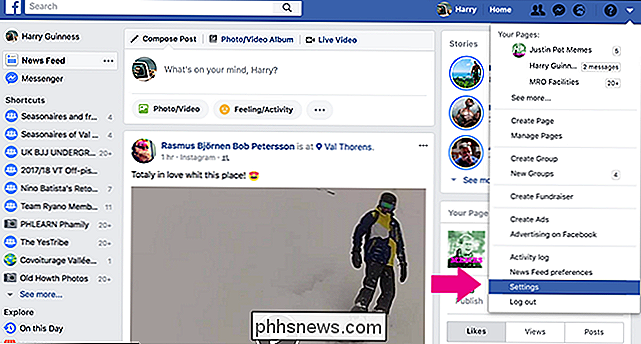
Cliquez sur le lien «Télécharger une copie de vos données Facebook» en bas de la page Paramètres généraux du compte.
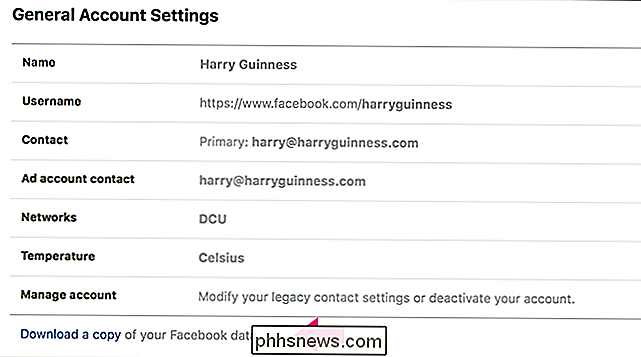
Cliquez ensuite sur «Démarrer mon archive».
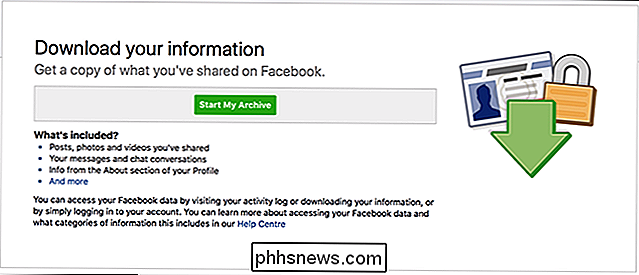
Tapez votre mot de passe lorsque vous y êtes invité, et on vous dira qu'il faudra quelques minutes à Facebook pour recueillir vos données. Il m'a fallu environ deux heures pour le mien, bien que mes archives aient été de 1,58 GB. Facebook vous enverra un e-mail lorsque vos archives seront prêtes pour le téléchargement, alors faites quelque chose d'autre pendant un certain temps.
Lorsque l'email arrive, cliquez sur le lien, puis cliquez sur le bouton "Télécharger" sur la page qui s'ouvre. Vous devrez taper à nouveau votre mot de passe pour commencer votre téléchargement. En fonction de la taille de vos archives et de la vitesse de votre connexion Internet, cela peut prendre un certain temps.
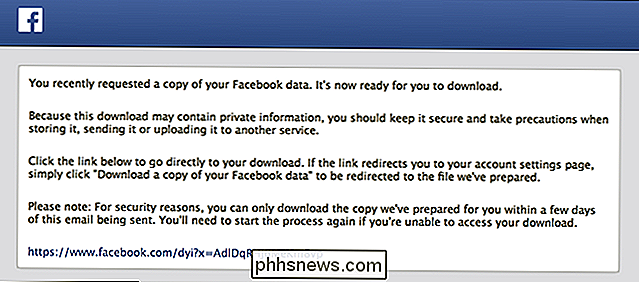
Explorer vos données
LIÉES: Tout ce que vous devez savoir sur les fichiers zip
Votre archive Facebook télécharge en tant que fichier .ZIP, donc l'extraire en utilisant l'outil de votre choix. Toutes les données sont enterrées dans les différents sous-dossiers. Vous pouvez explorer ces dossiers directement, mais il existe une façon plus simple de faire les choses. Double-cliquez sur le fichier index.htm au plus haut niveau de votre dossier d'archives Facebook
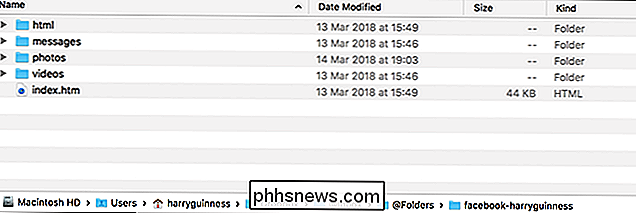
Cela ouvre une étrange version hors ligne de Facebook qui est stockée localement dans vos archives.
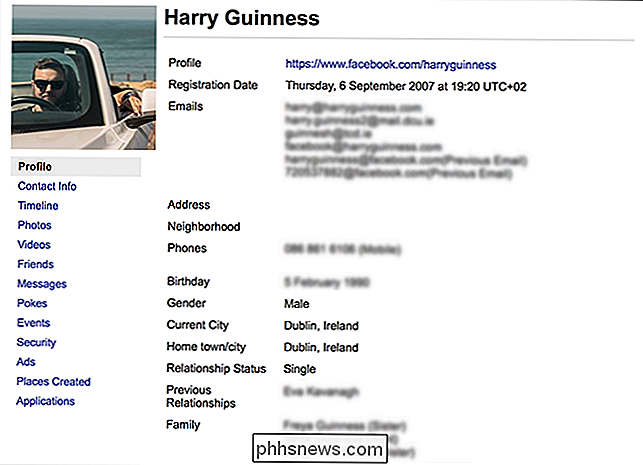
Il y a 13 sections différentes à explorer. un par un.
Profil
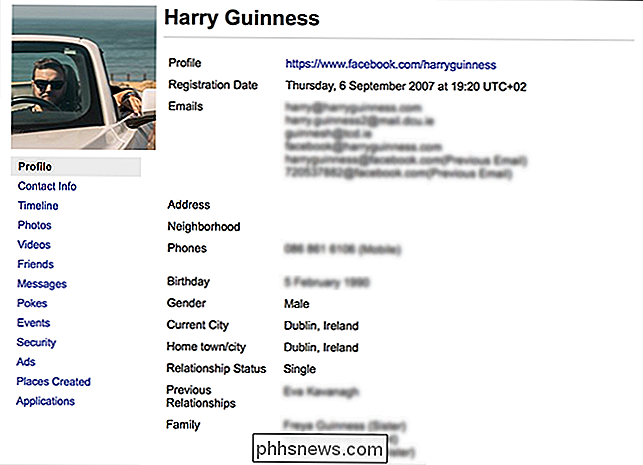
La section Profil contient toutes les informations que vous avez déjà saisies sur votre profil, depuis les relations précédentes et où vous avez travaillé jusqu'à des pages que vous avez aimées et des livres que vous avez lus.
Informations de contact
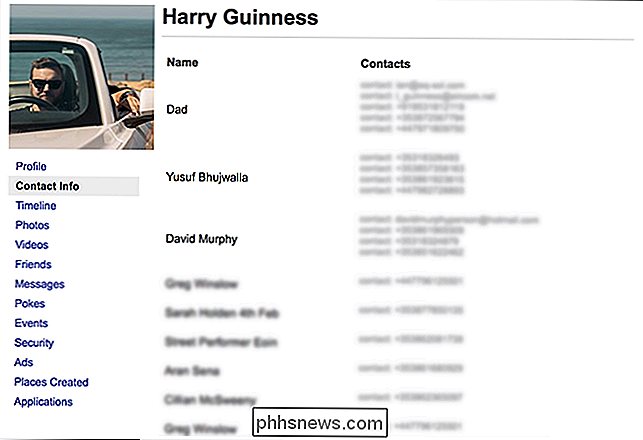
Facebook peut extraire des informations des contacts de votre téléphone pour recommander les personnes que vous ajoutez en tant qu'amis. La page Informations sur le contact affiche tous les noms, numéros de téléphone et adresses e-mail que vous avez importés sur Facebook.
Chronologie
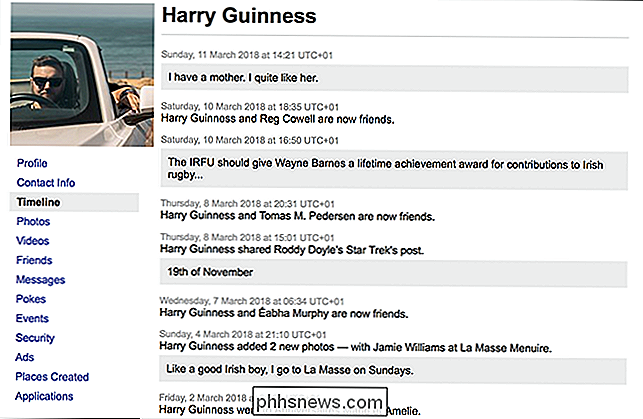
Votre ligne Facebook est celle où la plupart de vos activités sont suivies. Ici, vous verrez tout des articles que vous avez partagés aux amis que vous avez faits et des événements auxquels vous avez assisté.
Photos

Les photos sont probablement une grande partie de votre expérience Facebook. Dans la section Photos, vous verrez toutes les photos que vous avez téléchargées (y compris leurs données EXIF), réparties dans tous les albums que vous avez créés.
Vidéos
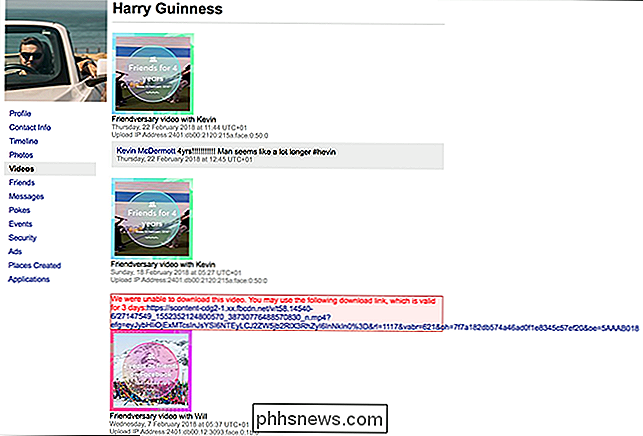
Comme Photos, Vidéos est une collection de toutes les vidéos que vous avez J'ai déjà posté sur Facebook. J'ai trouvé que les vidéos générées par Facebook (telles que Friendiversary ou des vidéos d'anniversaire) n'étaient pas téléchargées automatiquement, mais un lien a été fourni pour les télécharger séparément.
Amis
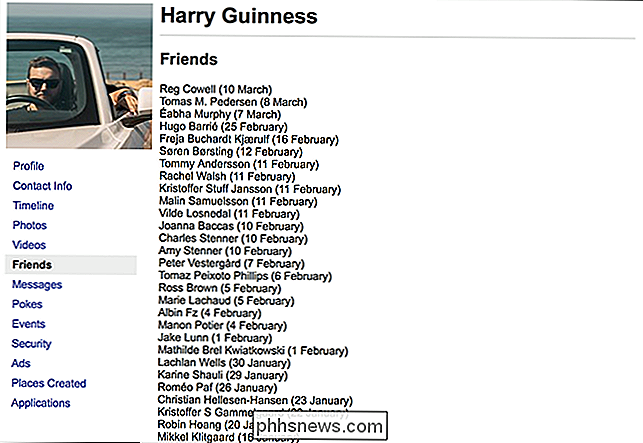
Les sections Friends contient une liste de:
- les amis que vous avez et la date à laquelle vous êtes devenus amis avec eux.
- Toutes les demandes d'amis que vous avez envoyées.
- Toutes les demandes d'amis que vous avez reçues mais auxquelles vous n'avez pas répondu
- Tous les amis '
- Tous les amis que vous avez supprimés
- Toutes les personnes que vous suivez
- Toutes les personnes qui vous suivent
Yep, ce pourrait être une longue liste si vous avez été sur Facebook un moment.
Messages
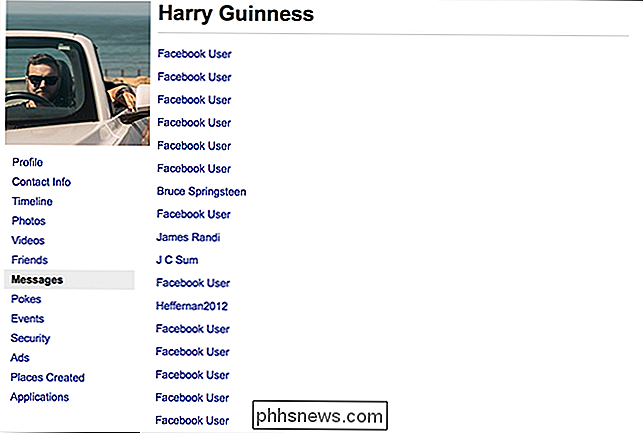
Messages est l'une des sections vraiment charnue. Il contient tous les messages que vous avez envoyés ou reçus sur Facebook, triés par contact. Même les messages que vous avez échangés avec des personnes qui ont supprimé leurs comptes sont ici, bien qu'ils soient listés en tant que "Utilisateur Facebook" plutôt que par leur nom.
Pokes
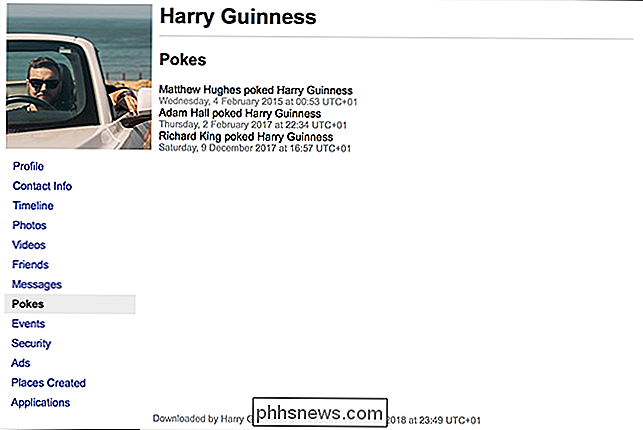
Une liste de toutes les personnes qui vous ont Poked et la date la plus récente
Events
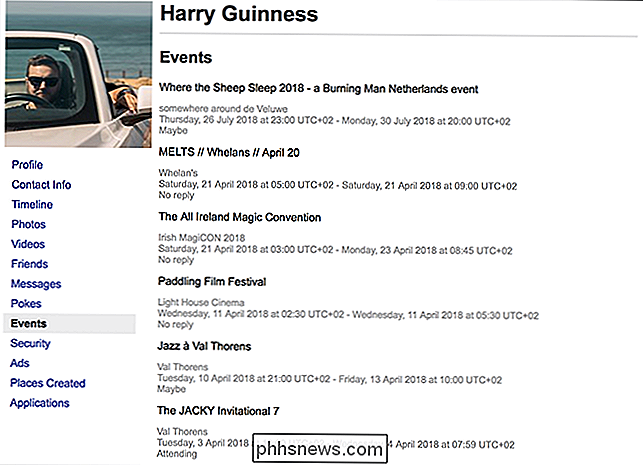
Une liste de tous les événements auxquels vous avez été invités, ainsi que votre réponse à l'invitation.
Sécurité
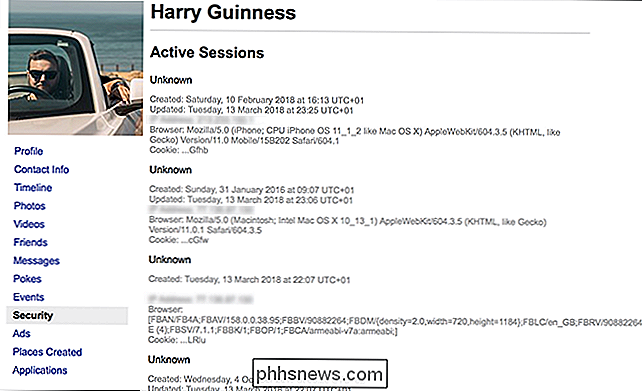
Une collection d'informations liées à la sécurité. Cela inclut des choses comme quand et où vous vous êtes connecté, une liste de tous les périphériques à partir de laquelle vous avez ouvert une session, une liste de toutes les adresses IP à partir de laquelle vous vous êtes connecté, et une liste de toutes les fois Nous avons modifié les informations de sécurité relatives à votre profil.
Annonces
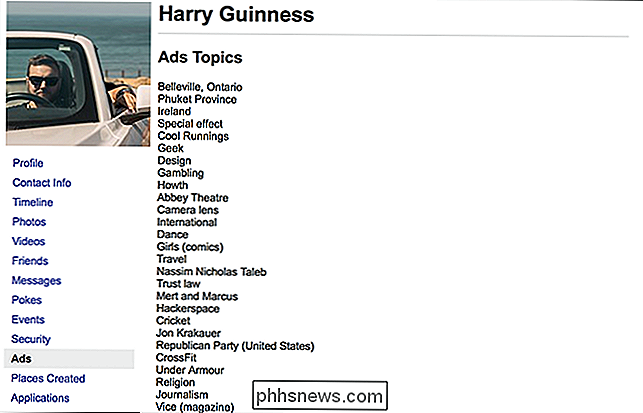
Annonces contient une liste de tous les sujets d'annonces Facebook vous intéresse, toutes les annonces sur lesquelles vous avez récemment cliqué et tous les annonceurs qui ont reçu votre informations de contact via Facebook.
Lieux créés
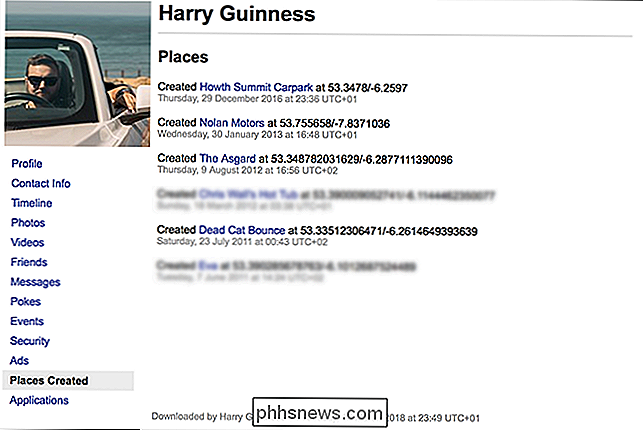
Si vous avez créé des lieux d'enregistrement sur Facebook, ils s'affichent ici
Applications
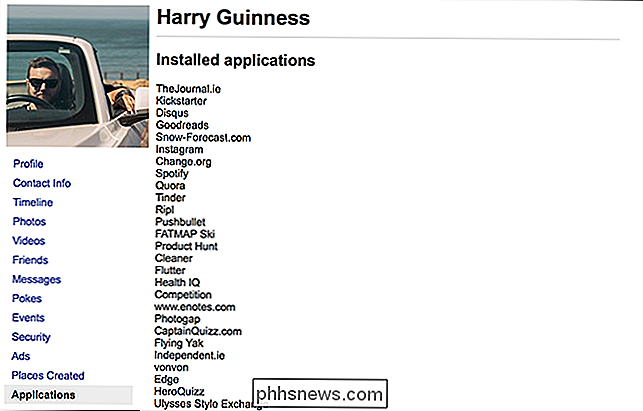
Une liste de toutes les applications Facebook auxquelles vous avez accès. Votre profil, ainsi que les applications que vous avez créées.
Facebook contient certainement beaucoup d'informations sur vous, mais vous ne leur avez pas donné grand-chose. Presque toutes les données de vos archives sont disponibles sur votre profil Facebook, il est un peu plus difficile de les trier.
Crédit image: MeskPhotography / Shutterstock

Désactiver les nouveaux effets de transparence sous Windows 10
Avec le nouveau Fluent Design de Microsoft, annoncé avec la mise à jour de Fall Creators, Windows 10 gagne de plus en plus de transparence ou de transparence. Si vous n'aimez pas cet effet, vous pouvez activer un commutateur pour désactiver la transparence dans toutes les parties de Windows 10, de la barre des tâches et du menu Démarrer aux applications telles que Calculatrice et Contacts.

Pourquoi vous (probablement) n'avez pas besoin d'un GPU fou-puissant comme le GTX 1080 Ti
Pour nous joueurs de PC, il y a un désir pour le matériel le plus récent et le meilleur, et il y a cachet d'avoir la plate-forme la plus cool et la plus rapide sur le bloc. Mais sur le marché des jeux sur PC d'aujourd'hui, il n'y a vraiment aucune raison d'acheter la carte graphique la plus rapide (et la plus chère) que vous puissiez trouver dans votre boîtier.



